Membuat Desain Banner Iklan 468x60 Menggunakan Photoshop CS3
Tuesday, March 10, 2015
Cara Membuat Desain Banner Iklan 468x60 Menggunakan Photoshop - Untuk mendisain banner iklan yang bagus tentunya akan membuat pengunjung / visitor blog menjadi lebih senang melihatnya. Untuk tutorial photoshop kali ini saya akan coba membuat banner iklan dengan ukuran 468x60 yang tampilannya sangat sederhana. Biasanya penempatan banner 468x60 ini dipasang di header blog atau dibawah judul postingan blog. Untuk hasil pembuatan disain banner iklan 468x60 dapat anda lihat pada gambar dibawah ini. Sangat sederhana bukan? Saya harap anda dapat mengembangkan sendiri karena tutorial ini merupakan tutorial dasar untuk membuat banner iklan berukuran 468x60 menggunakan photoshop. Nah simak cara membuatnya dibawah ini.

Related
1. Buka photoshop
2. Buat layer baru dengan cara tekan Ctrl+N
3. Buat ukuran menjadi 468 x 60 seperti dibawah ini
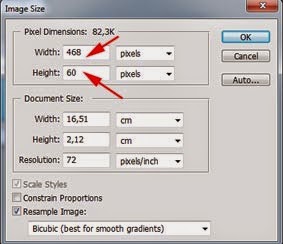
4. Pada toolbox, pilih Paint Bucket Tool dan beri warna cyan

5. Pada palet layer pilih Create a new layer
6. Lalu pada toolbox pilih Elliptical Marquee Tool dan buat lingkaran dengan warna putih seperti dibawah ini

7. Beri bayangan pada lingkaran yang baru dibuat dengan cara pada palet layer pilih Add a layer style dan pilih Drop Shadow. Ubah nilai Angle menjadi 150
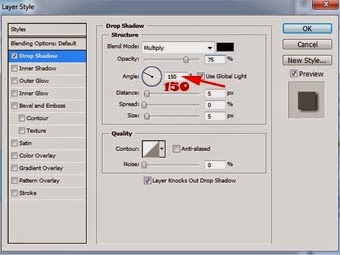
8. Hasilnya seperti ini

9. Lalu pada toolbox pilih Horizontal Type Tool dan mulailah membuat tulisan seperti contoh dibawah ini

Nah selamat mencoba membuat banner iklan 468x60 dengan photoshop, semoga bermanfaat.
Sumber http://tips-erma.blogspot.com/







